使用树莓派创建一个网站服务器-网友小宋
一、准备工作
1、你需要有一个树莓派、本地主机、云服务器,如果是树莓派的话推荐安装Debian-Pi-Aarch64,这个目前支持全系列树莓派安装,主要是基于64位开发的,很多软件兼容性比较好,我的文章中有写到过具体步骤,《如何给你的树莓派安装系统》
临时更新说明2022年11月:由于树莓派官方64位系统已经正式发布了,大家也可以去安装官方64位的系统。具体文章我博客里面有!
外网访问参考我的文章傻瓜式ngrok或者frp让树莓派实现内网穿透
2、去typecho官网下载最新的网站程序。
3、宝塔面板安装。宝塔安装教程,根据自己的系统查看安装方式,我这边是以Linux为主,我想大多数建站的都会使用宝塔吧,毕竟很是方便!葛总环境一键就安装了。
二、安装宝塔面板
请先去宝塔官网根据自己的操作系统,选择好对应的安装命令,宝塔最方便的就是基本属于自动化安装,无需其他操作,我的设备是上面我推荐的的那个Debian-Pi-Aarch64,云服务器请打开设备控制台,打开命令行,输入以下代码;(树莓派默认使用的pi用户,安装宝塔面板需要切换到root账号,切换方式请参考官方指导)
wget -O install.sh http://download.bt.cn/install/install-ubuntu_6.0.sh && bash install.sh
等待设备安装
安装之后的效果
安装到这一步,基本上宝塔面板就安装完毕了,需要注意的是,由于我是使用树莓派安装的,我所在的网络没有固定IP,所以外面的面板地址是不对的,目前只能采用本地安装的方式。如果的你的设备是云服务器的话,需要注意在云服务器控制台,找到类似安全规则,将服务器8888端口放开,否者你无法登录宝塔后台安装接下来的服务。
三、宝塔面板设置
这是登录之后的界面,因为这是安装之后的截图。正常应该会提示你一些绑定。
正常进入后宝塔会推荐你安装环境,目前主流的两种环境,宝塔都能实现一键安装,小宋这边的使用的是nginx的环境,其他可以根据自己的需求调整,不懂可以直接使用推荐,点击一键安装就好了。部分环境安装好可以调整。
下面进入了后台安装时间,根据服务器性能,我这个树莓派安装了几个小时,大概是性能太弱了,我这个网站使用的腾讯云轻量级服务器,大概只用了几十分钟。
四、单独说下WordPress的安装
宝塔面板内置了WordPress的安装程序,可以一键安装,具体步骤如下图:
五、通过宝塔面板上传typecho建站程序
将解压后的建站程序通过宝塔面板的文件功能,上传服务器对应目录,小宋这边上传到了。/WWW/wwwroot/1.1-17.10.30-release
记住这个位置,一会还需要添加这个目录。
六、宝塔新建网站
通过宝塔面板-网站项,添加站点,由于我是本地环境建站,所以没有域名,我就填写了树莓派的本地默认IP,如果你有域名的话,在域名位置,填写你购买的域名,点击根目录,将路径选择到你刚才上传的目录,点击提交,其余的可以先不选择,因为我发现typecho,需要手动创建数据,一会在配置也不迟。
七、进入typecho安装向导
在浏览器输入我树莓派的IP地址,直接进入到安装向导,特别注意,如果你是云服务,还有域名的情况下,需要做域名解析,将域名解析到云服务的IP上,你才能通过域名访问的到这个安装向导,或者直接通过IP访问,如果无法访问,排查完前面的问题,请查看下防火墙。
进入向导第二步,进行数据库,后台登录配置,记录好相关配置参数。
八、创建数据库
将第七步里面自己设置好的参数添加到数据库配置里面
宝塔面板-数据库-添加数据库
添加完成的效果,点击继续。进入下一页配置。
九、创建config.inc.php文件
在桌面创建一个文本文件,将以下文件复制到文本文件内,命名为config.inc.php 切记保存完毕后,请将.txt删除,让文件成为php类型的文件。
通过宝塔后台文件上传到建站主程序目录下。
上传完毕后,回到安装页面,拉到最下方,点击完成。
十、网站安装成功
在浏览器上输入域名或者IP地址就可以访问到网站了。
typecho后台管理界面

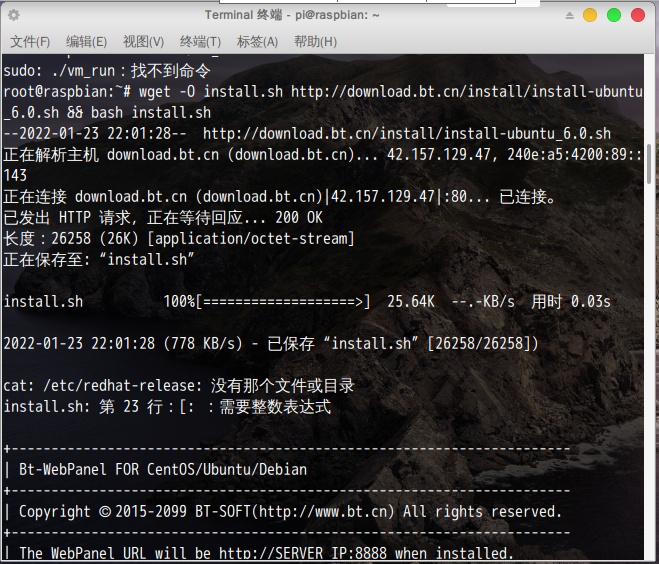
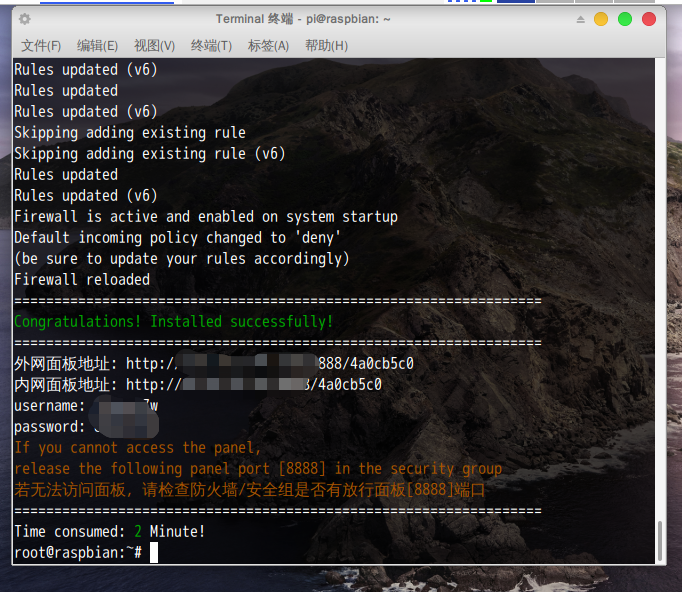
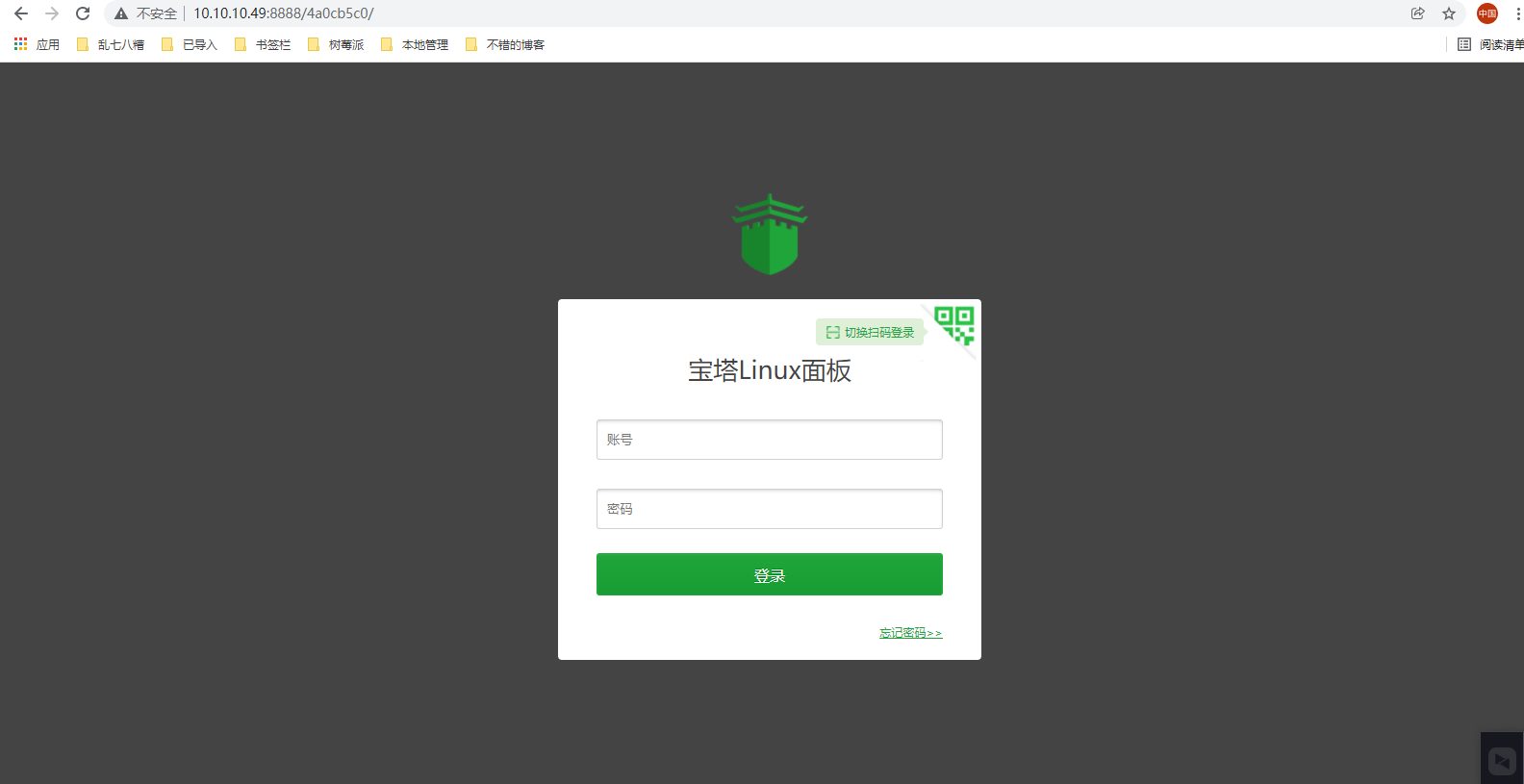
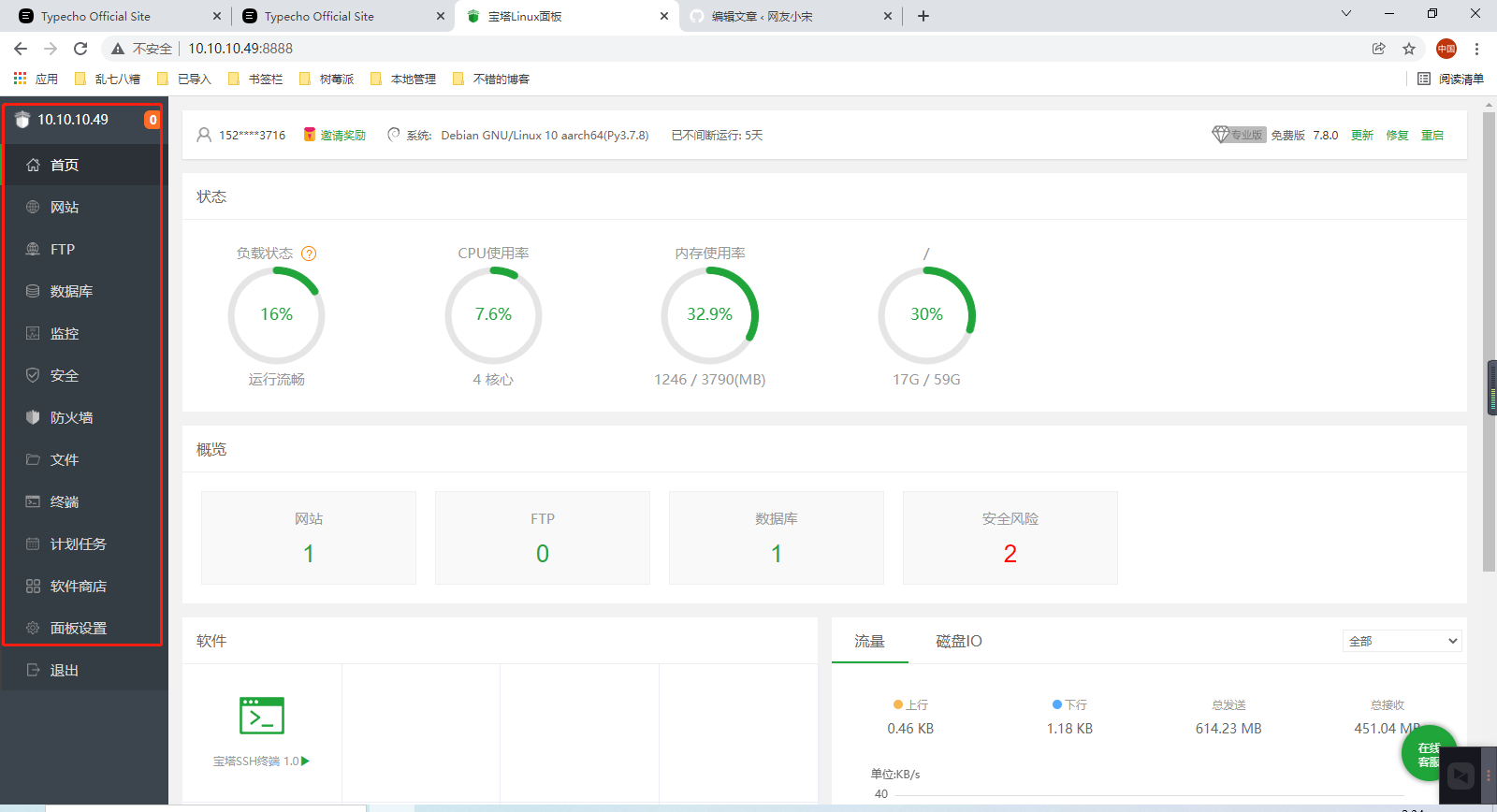
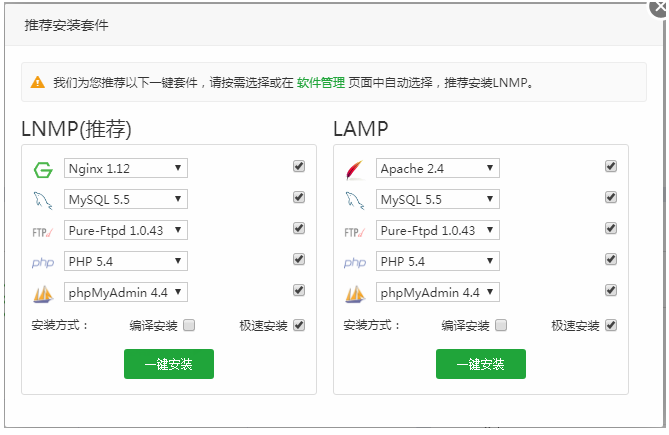
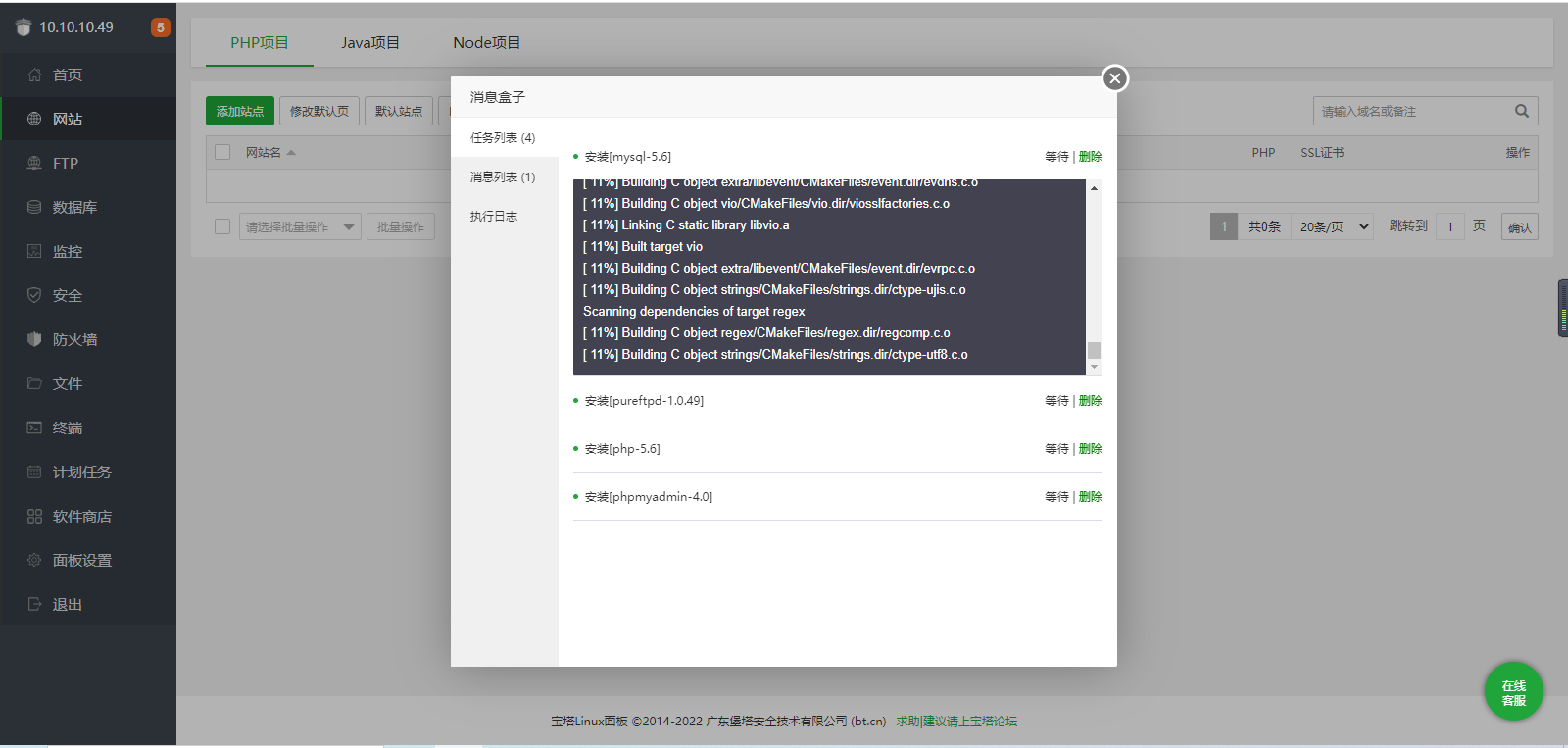
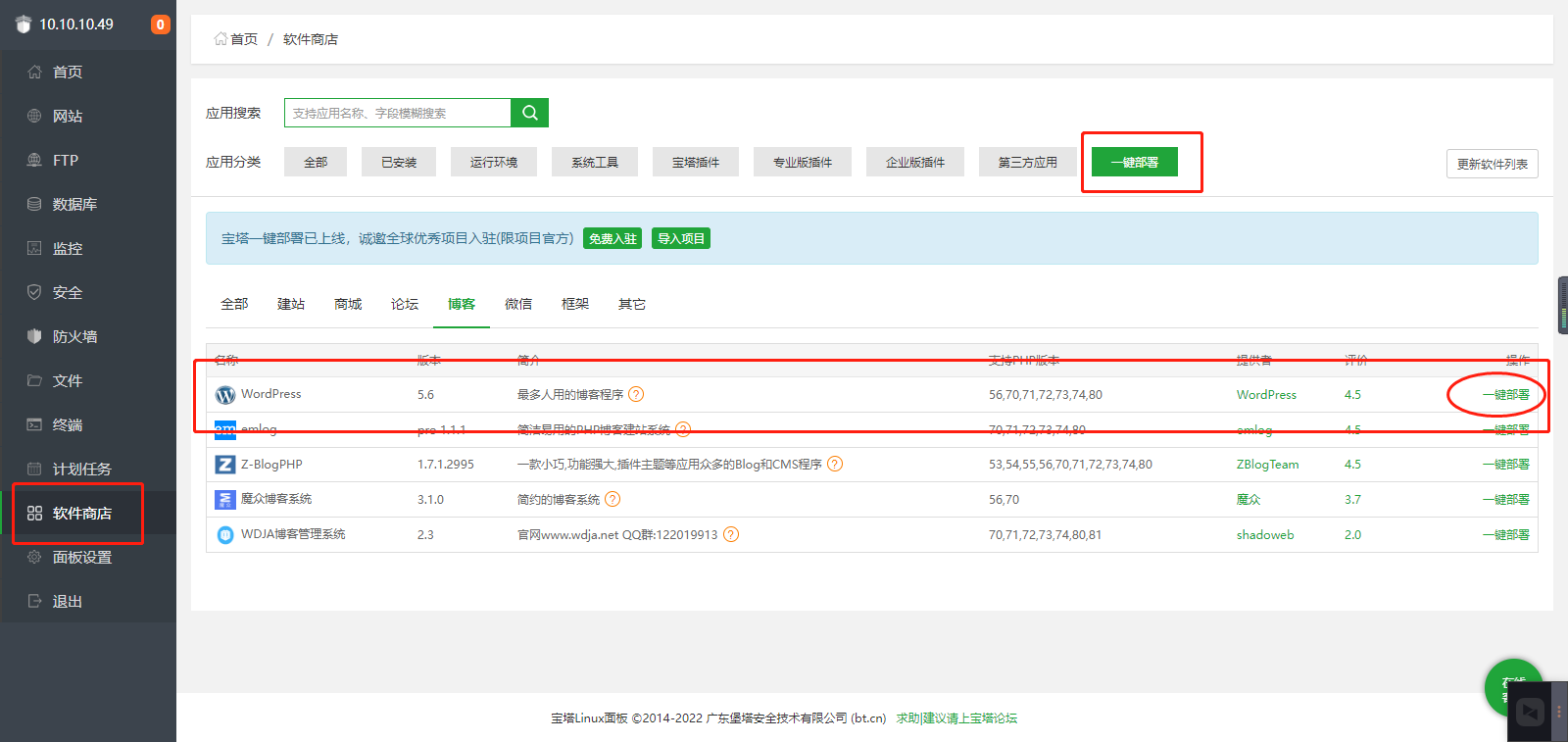
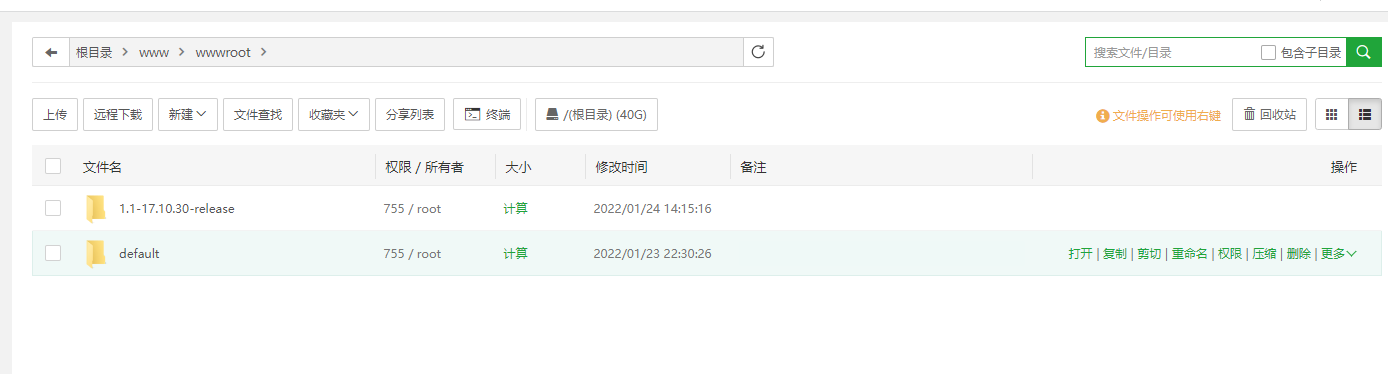
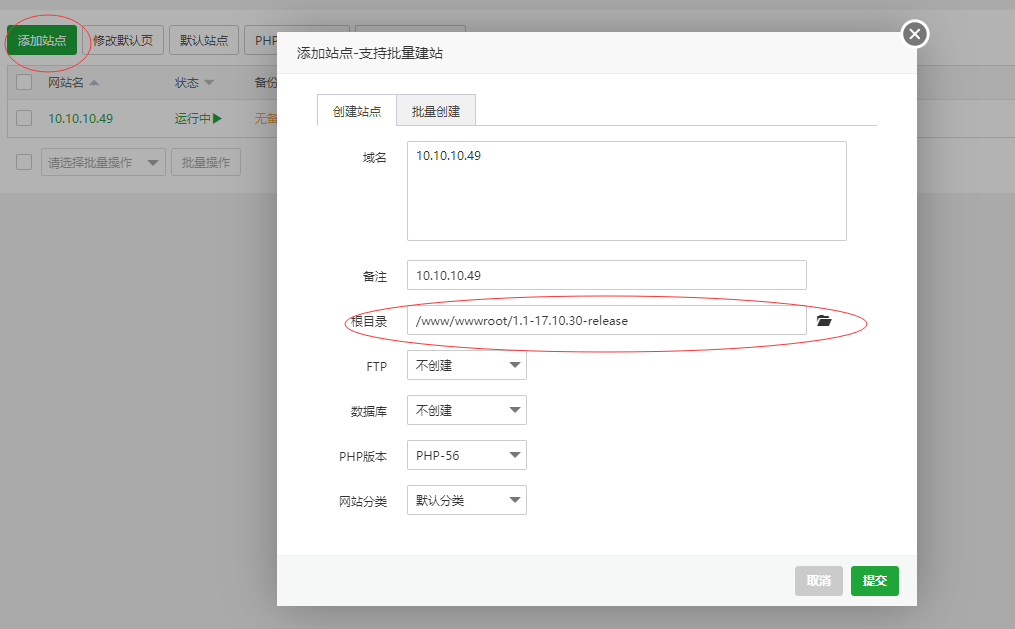
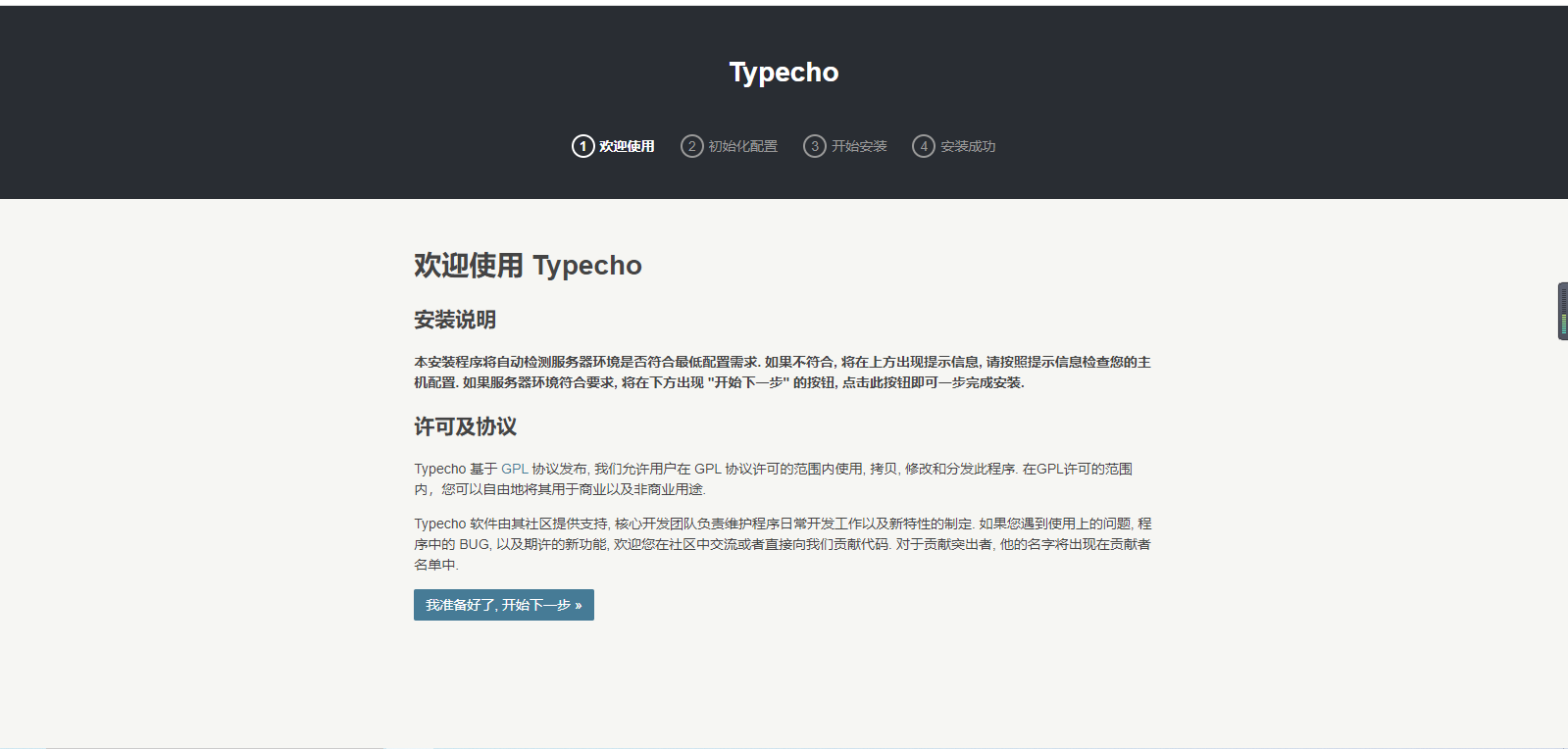
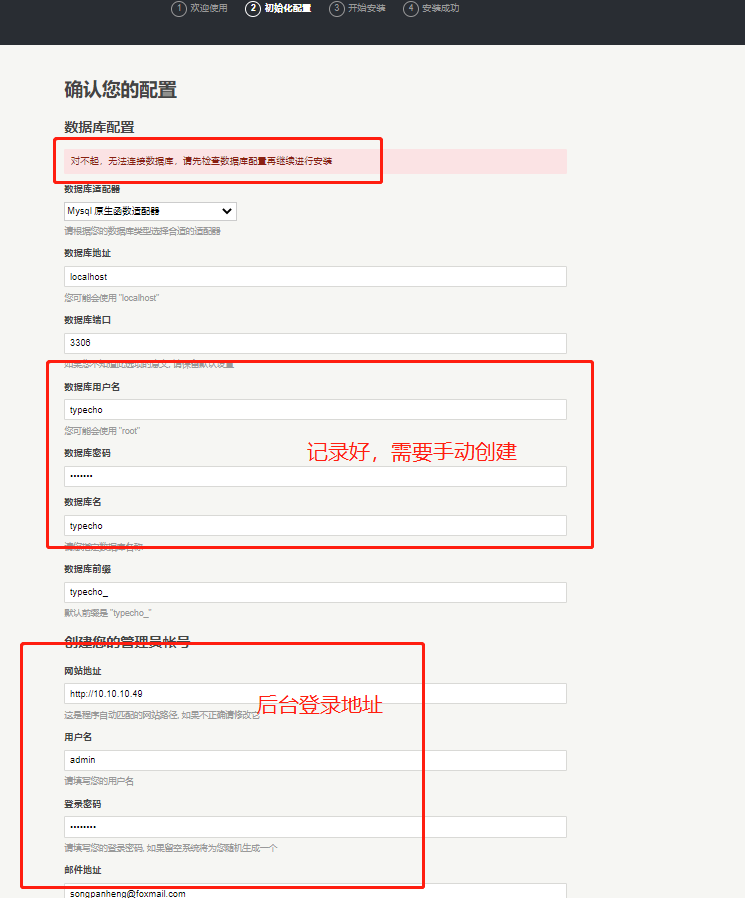
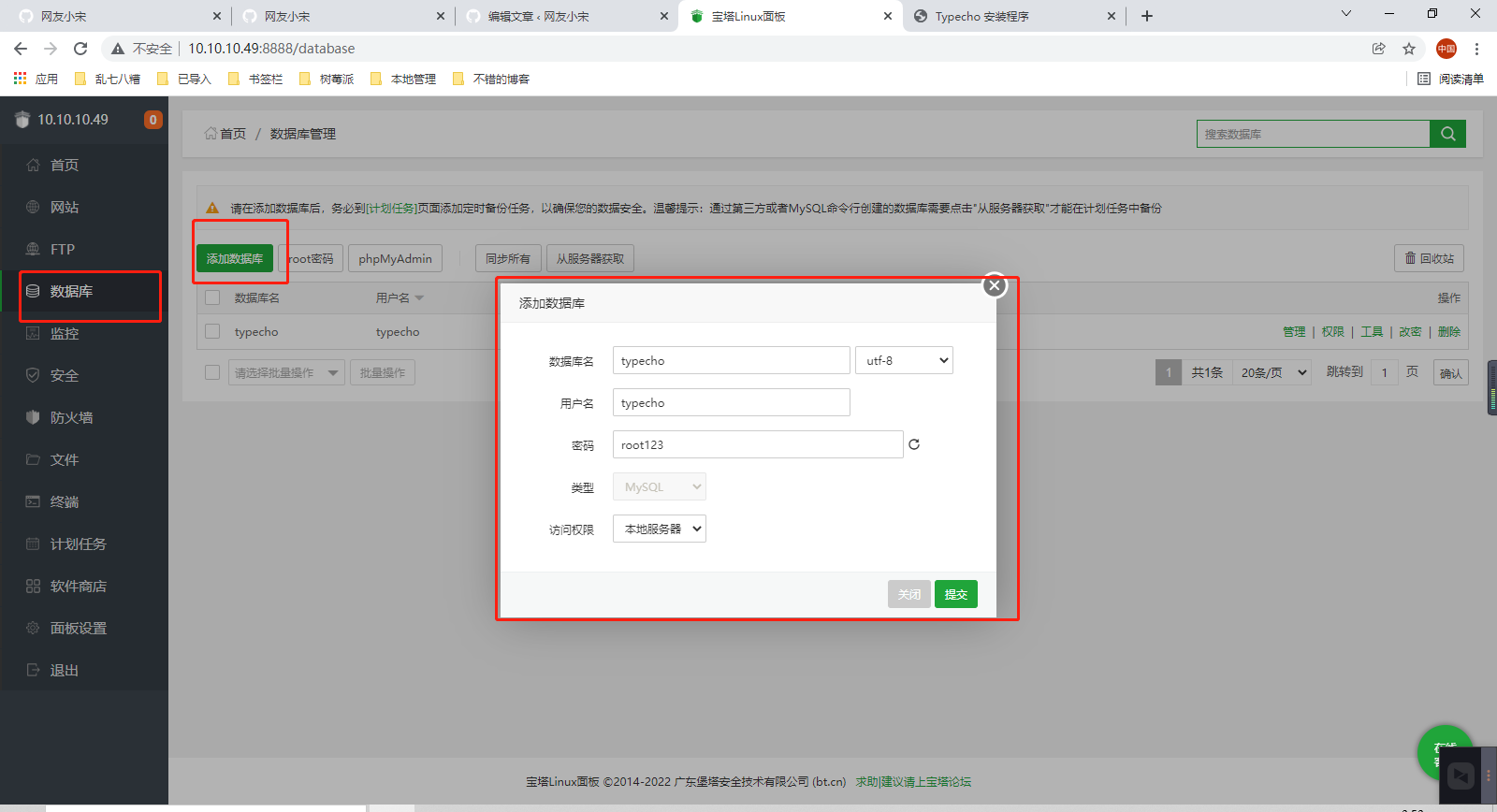

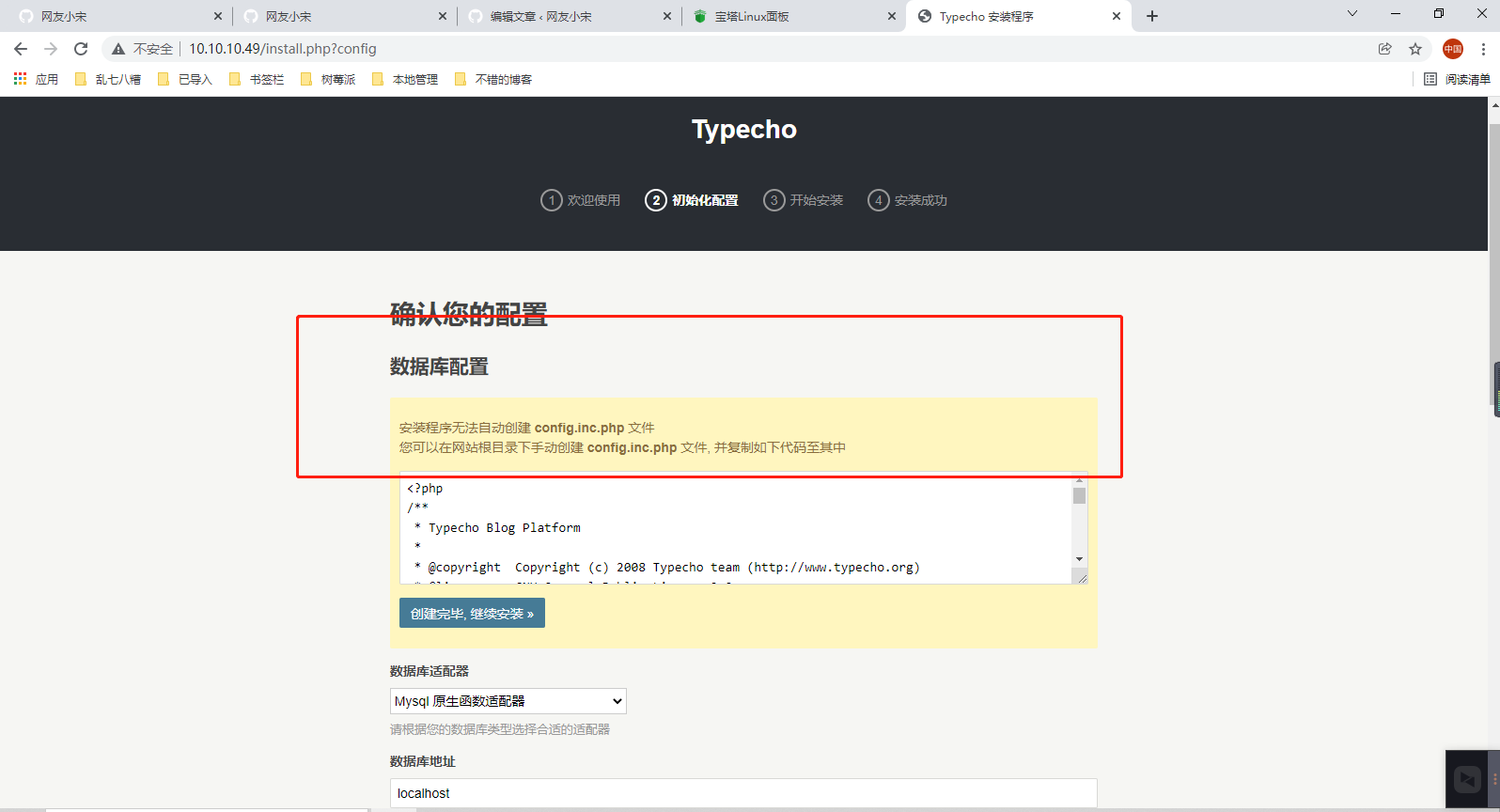
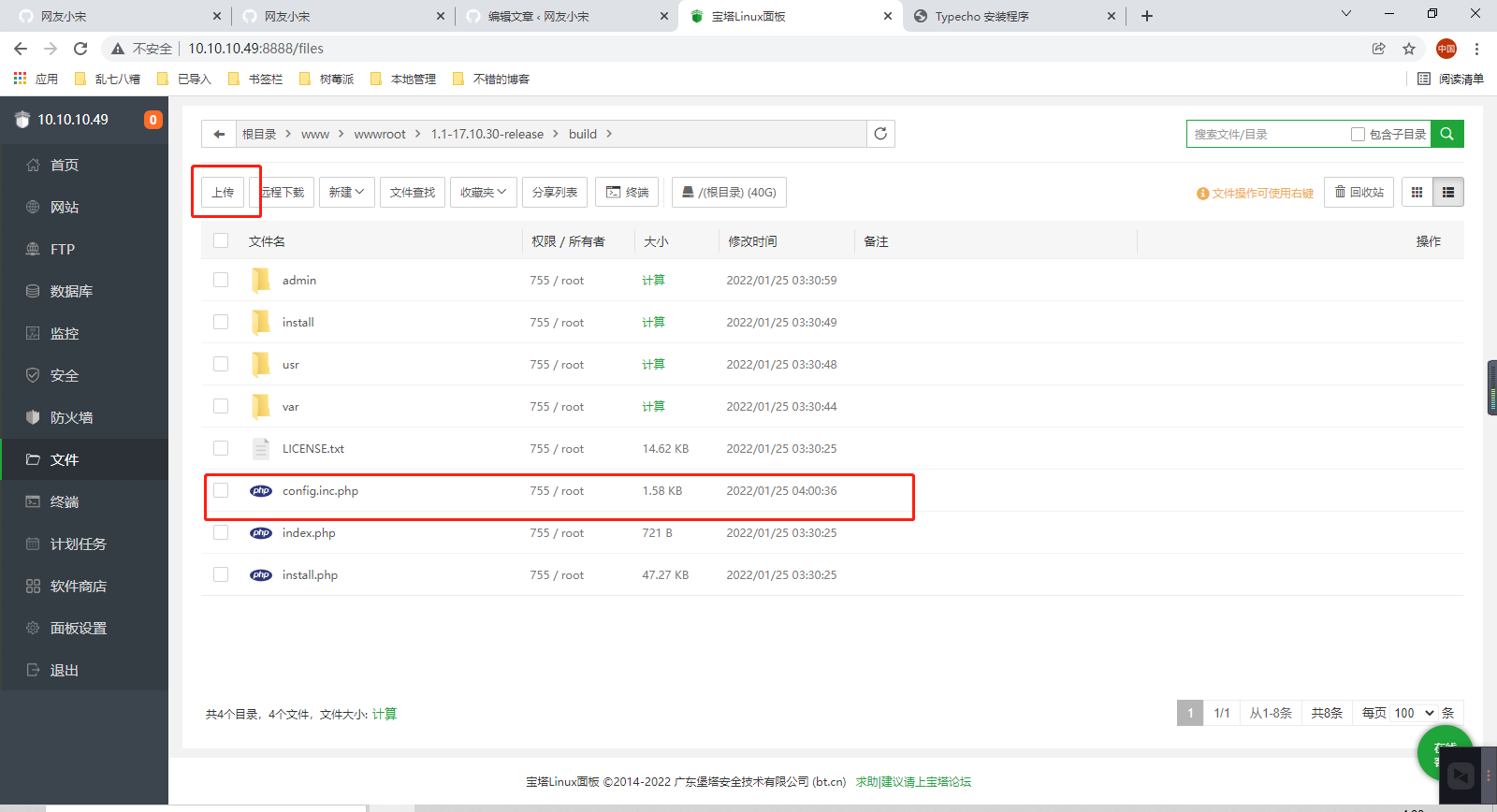
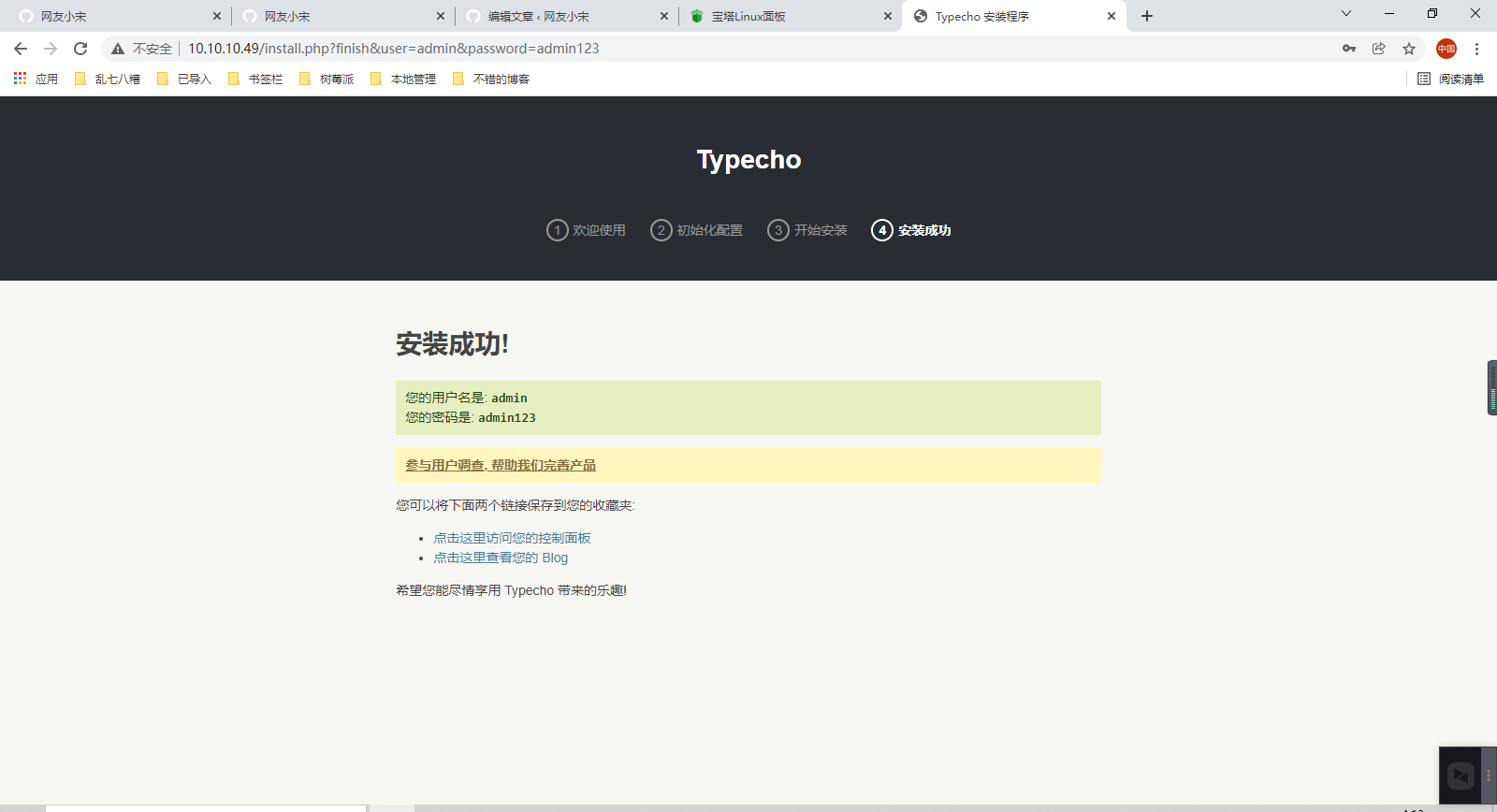
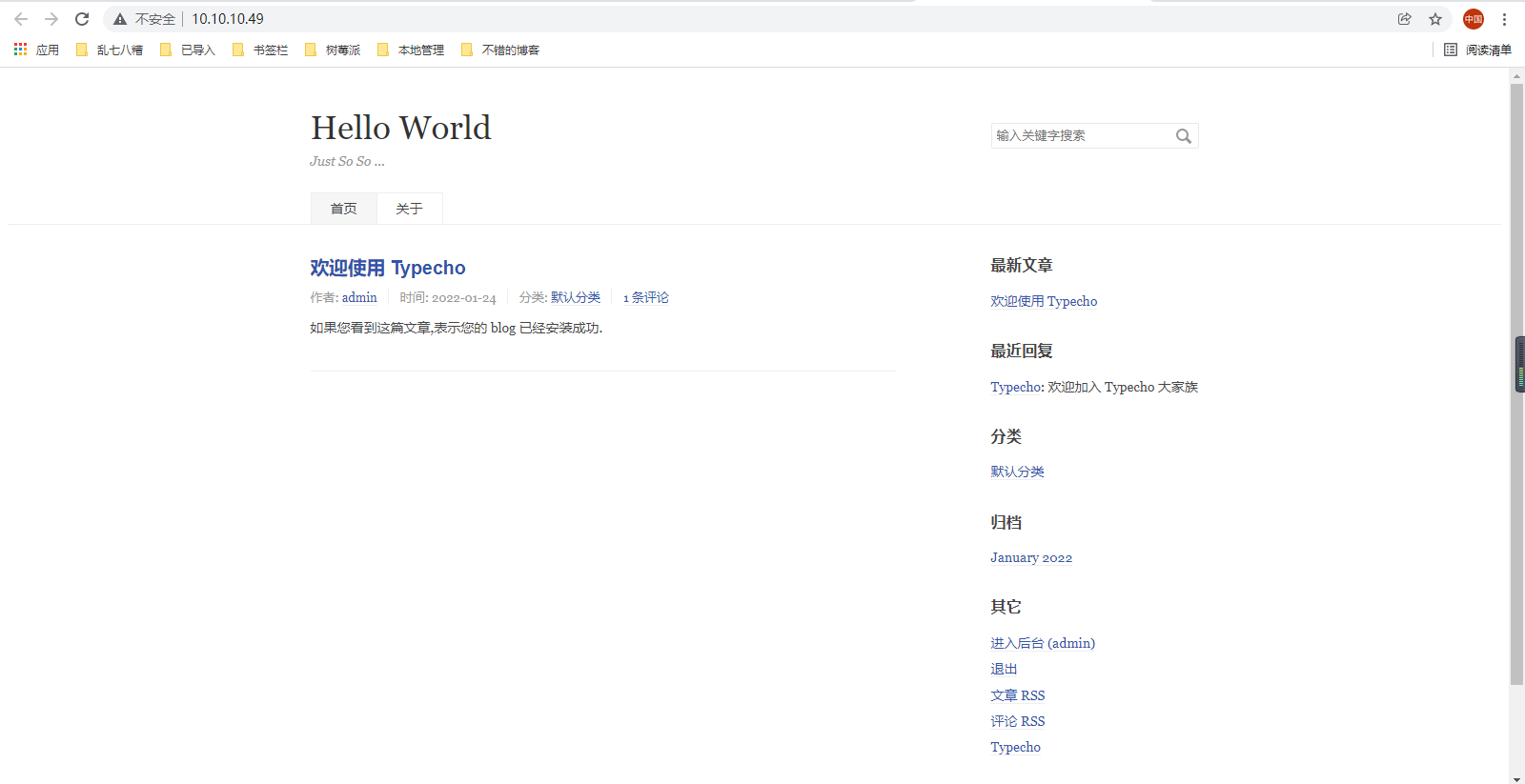
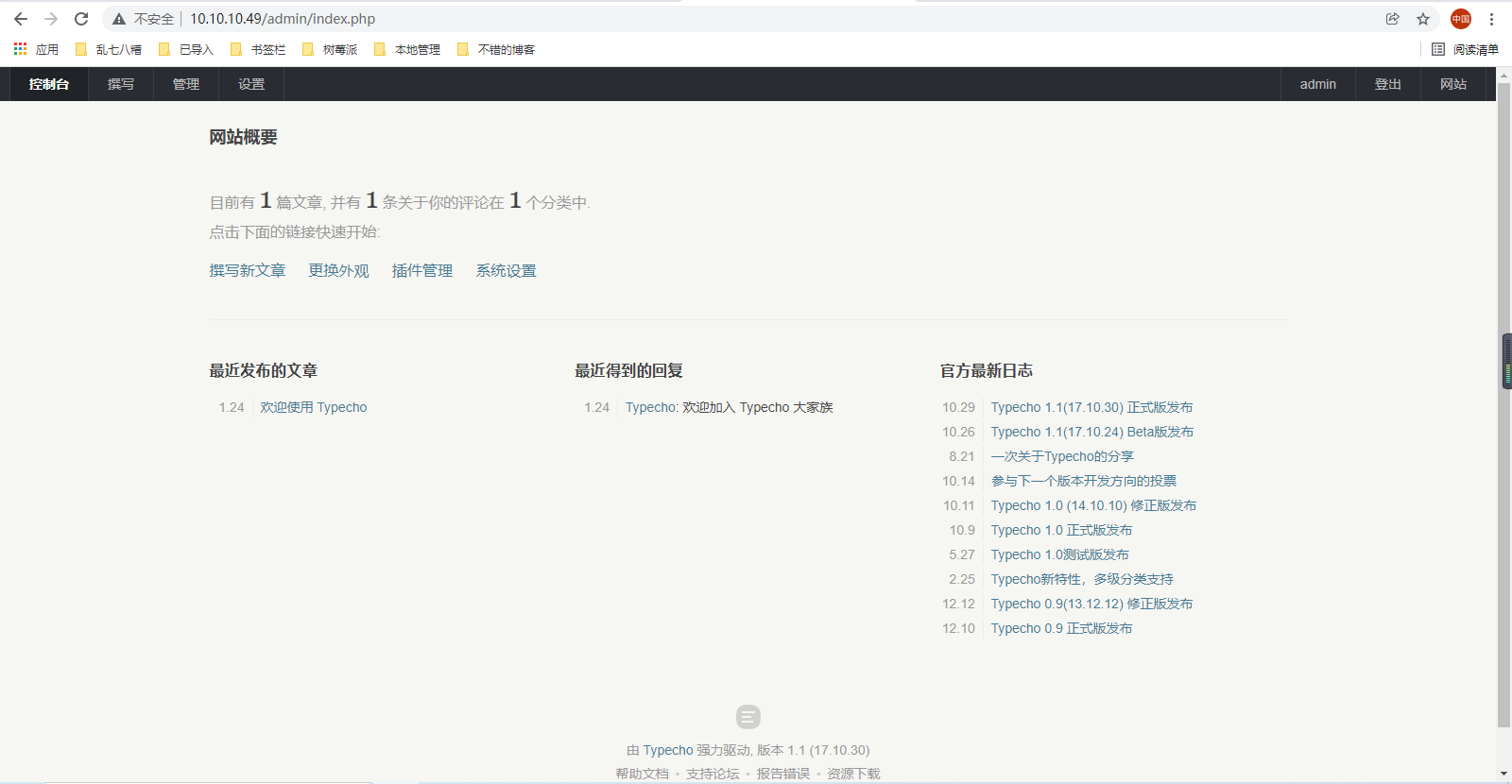
如果只是跑 Typecho 不如免费空间
那肯定不至于。
听说树莓派现在价格蹭蹭涨,之前搞过在废旧手机运行Linux跑博客,无奈连续供电要改电路触及盲区
毕竟社区比较好
主要现在都没有外网IP了
阿里99腾讯云轻量,一年下来100块,内网穿透出去就行了
看了看手里的树莓派3B,也想做点啥
挂闲鱼出了吧!性能太弱了
想想你的文章写的特别好
如果把服务放在本地的树莓派上,通过内网穿透提供80端口的服务,会不会被运营商警告啊
不会啊。反正你本地也没公网IP